파랑새 아이콘을 상징으로 사용했던 트위터(Twitter - 지저귀다)는 2006년 미국 트위터 기업에서 출시한 SNS 서비스이다. 사진 포함 최대 140자까지 일상이나 생각 등의 단문을 작성할 수 있고 팔로우 시스템을 통해 이용자끼리 포스팅 내용을 확인할 수 있는 특징이 있다.
2023년 일론 머스크가 트위터를 인수하면서 이름을 X(엑스)로 바꾸었지만, 여전히 예전 트위터 이름에 익숙한 사용자가 많은 것 같다. 트위터 사용은 모바일 앱과 PC 모두 가능한데 자세한 다운로드 및 설치, 사용법 등은 아래 내용을 참고해 보자.
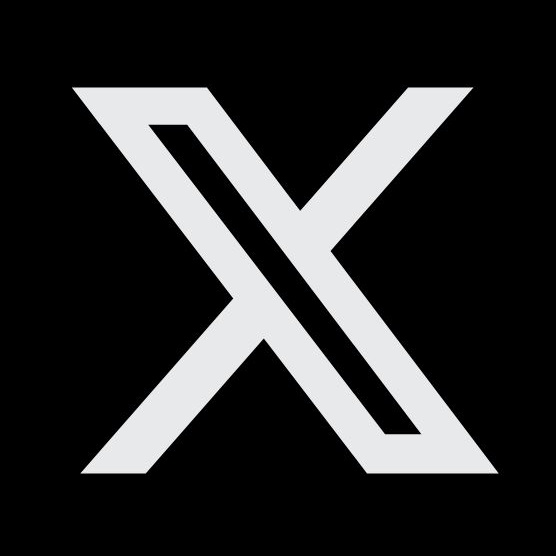
목차
1. 트위터 모바일 앱 다운로드
2. 트위터 PC버전 앱 다운로드
3. 트위터 홈페이지 접속 방법
1. 트위터 모바일 앱 다운로드
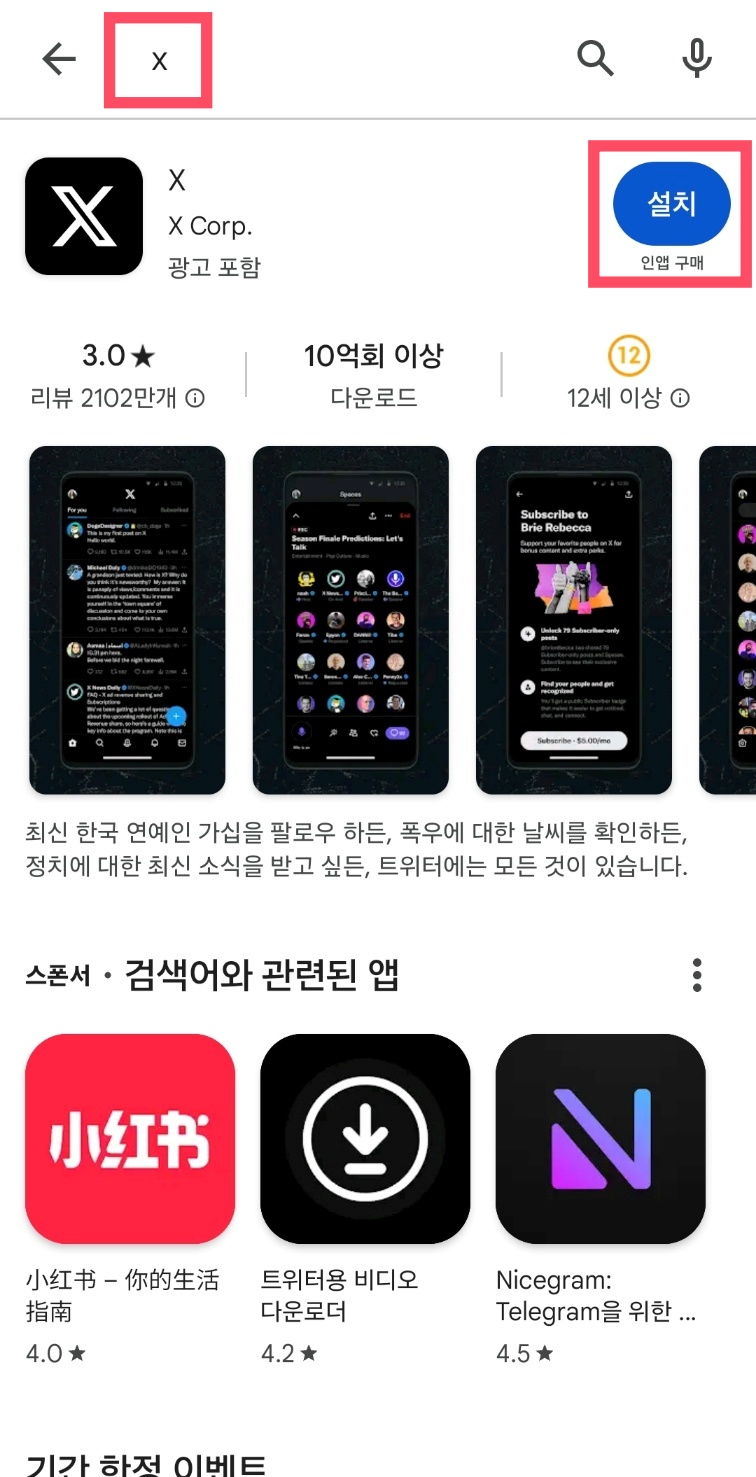
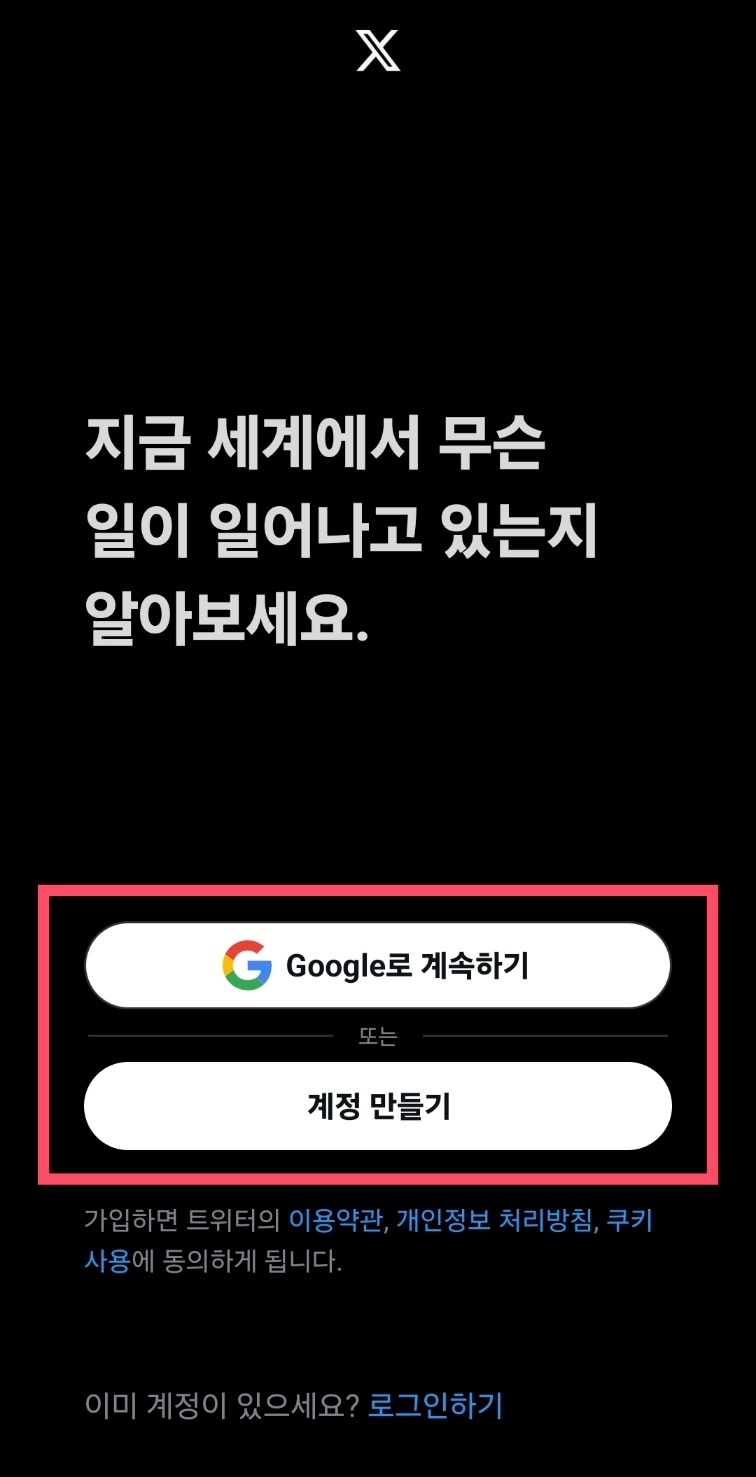
모바일 앱스토어를 열고 '트위터' 또는 'X'를 검색하면 앱을 다운로드할 수 있다. 서비스 이용이 처음인 경우 계정을 만들어야 한다. 구글 아이디가 있으면 연동하거나 계정 만들기를 통해 ID를 생성하면 된다.
• 계정 만들기 : 언어 선택 - 이름/휴대폰 또는 이메일 주소/생년월일 입력
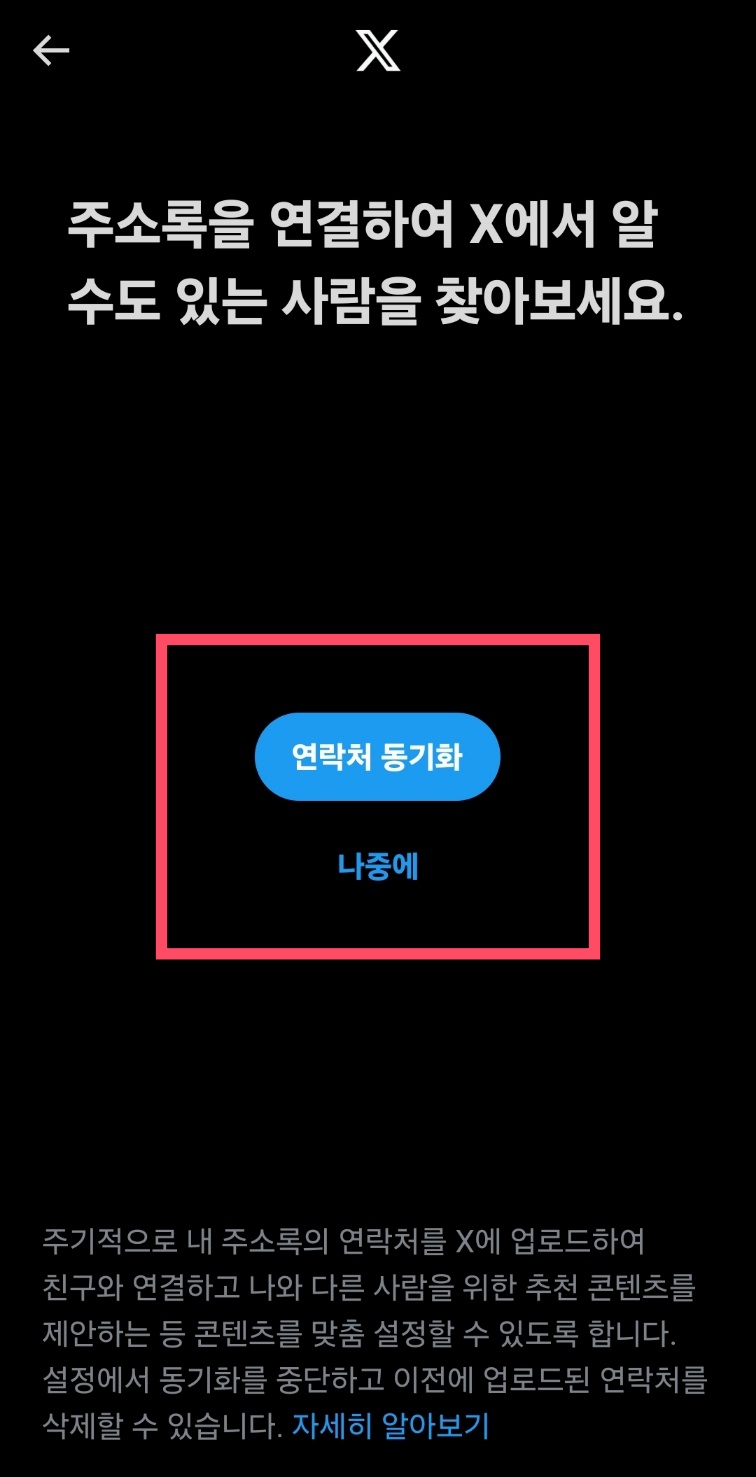
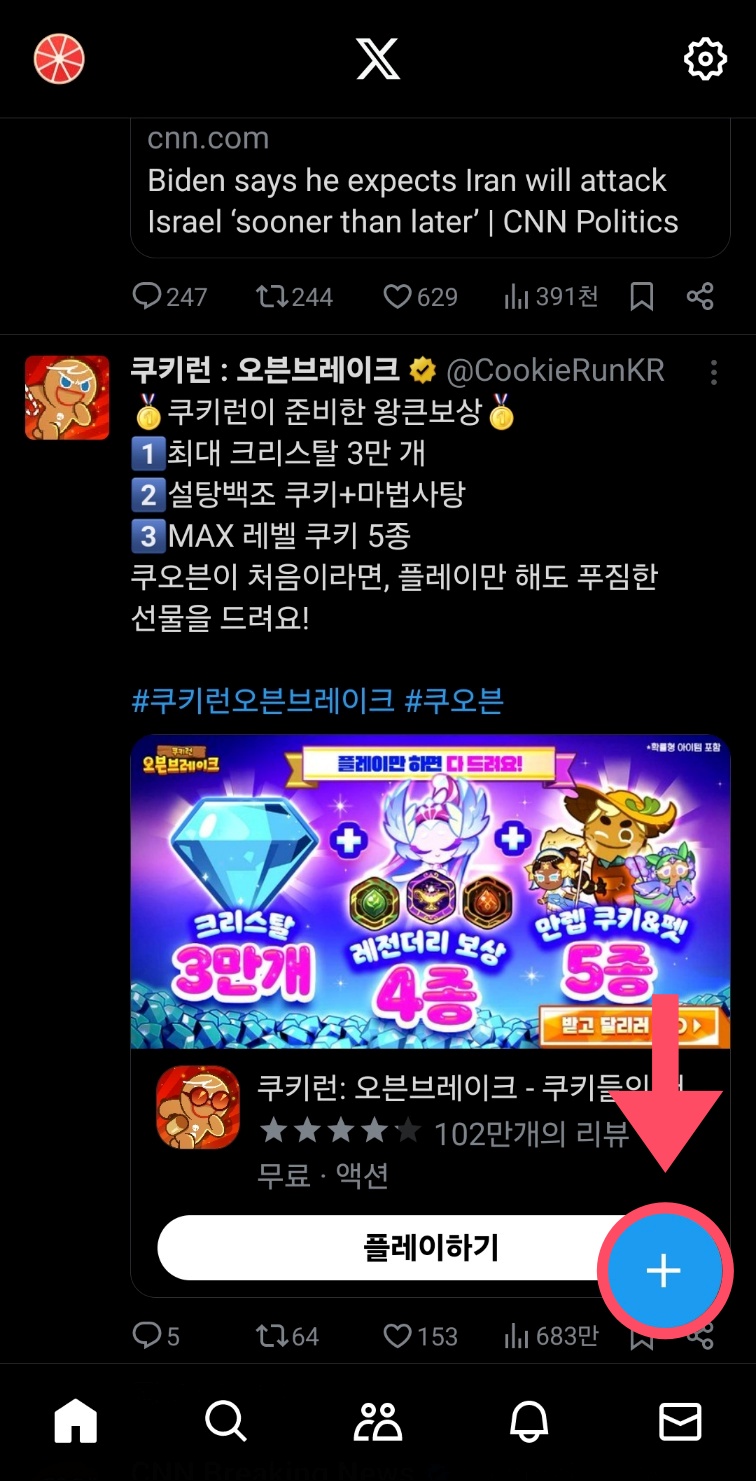
계정 생성 및 로그인 후 메인 화면에 올 수 있는데 [연락처 동기화]를 하면 모바일 주소록에 전화번호로 검색되는 사용자 계정을 추가할 수 있다.
게시글을 작성하려면 화면 오른쪽 아래 파란색 '동그라미 +'를 클릭하면 되는데 포스팅 외에도 아래 사항을 선택할 수 있다.
• 생방송 시작하기 - 사진이나 동영상을 찍고 생방송 시작
• 스페이스 - 디스코드와 같은 실시간 음성 채팅
📁 트위터 구글 플레이스토어
X - Google Play 앱
최신 한국 연예인 가십을 팔로우 하든, 폭우에 대한 날씨를 확인하든, 정치에 대한 최신 소식을 받고 싶든, 트위터에는 모든 것이 있습니다.
play.google.com
📁 트위터 애플 앱스토어
전 세계에서 지금 무슨 일이 일어나고 있는지 알아보세요. 속보와 엔터테인먼트부터 스포츠와 정치, 대규모 이벤트와 일상적인 관심사까지. 화제의 이벤트가 어디에서 일어나든지 트위터에
apps.apple.com
2. 트위터 PC버전 앱 다운로드
https://apps.microsoft.com/detail/9wzdncrfj140?hl=ko-kr&gl=KR
Twitter - Microsoft Store 공식 앱
뉴스 속보 및 엔터테인먼트에서 스포츠, 정치, 매일의 관심사까지, 트위터를 이용하면 전 세계에서 일어나는 일에 대해 가장 빨리 알 수 있습니다. 이야기의 다양한 양상을 살펴보세요. 대화에
apps.microsoft.com
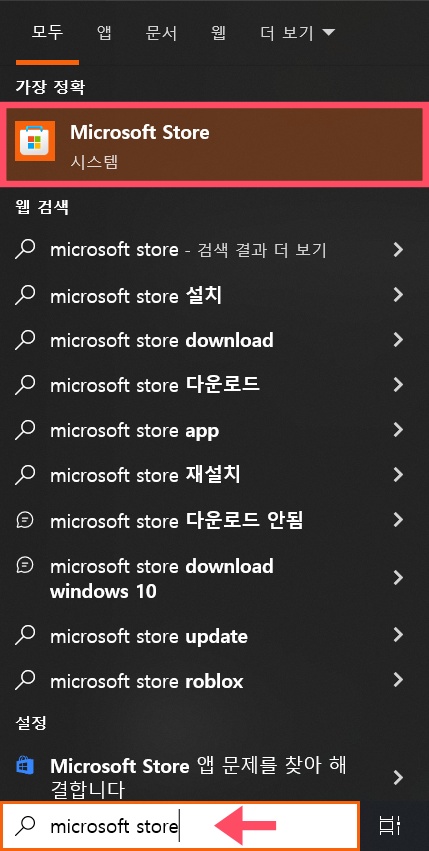
트위터 PC버전 앱은 마이크로 스토어에서 다운로드할 수 있다. 운영체제가 윈도우인 경우 설치할 수 있고 컴퓨터 작업표시줄 왼쪽 검색창 - microsoft store를 입력 후 실행 - 트위터를 실행하면 된다. (Mac인 경우 애플 앱스토어 참조)
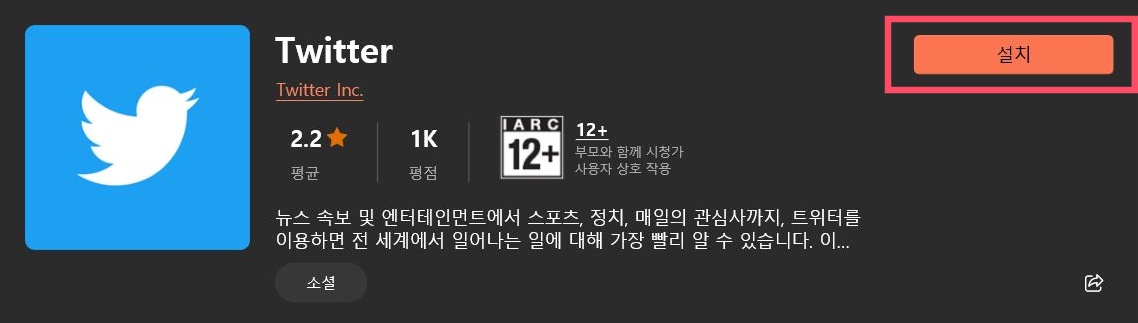
이후 실행되는 마이크로소프트 스토어 검색창에 '트위터' 입력 후 해당 아이콘을 클릭하면 위 설치 안내 화면이 나올 것이다. 화면 오른쪽의 [설치] 버튼을 클릭하면 앱 다운로드와 설치를 진행할 수 있다.
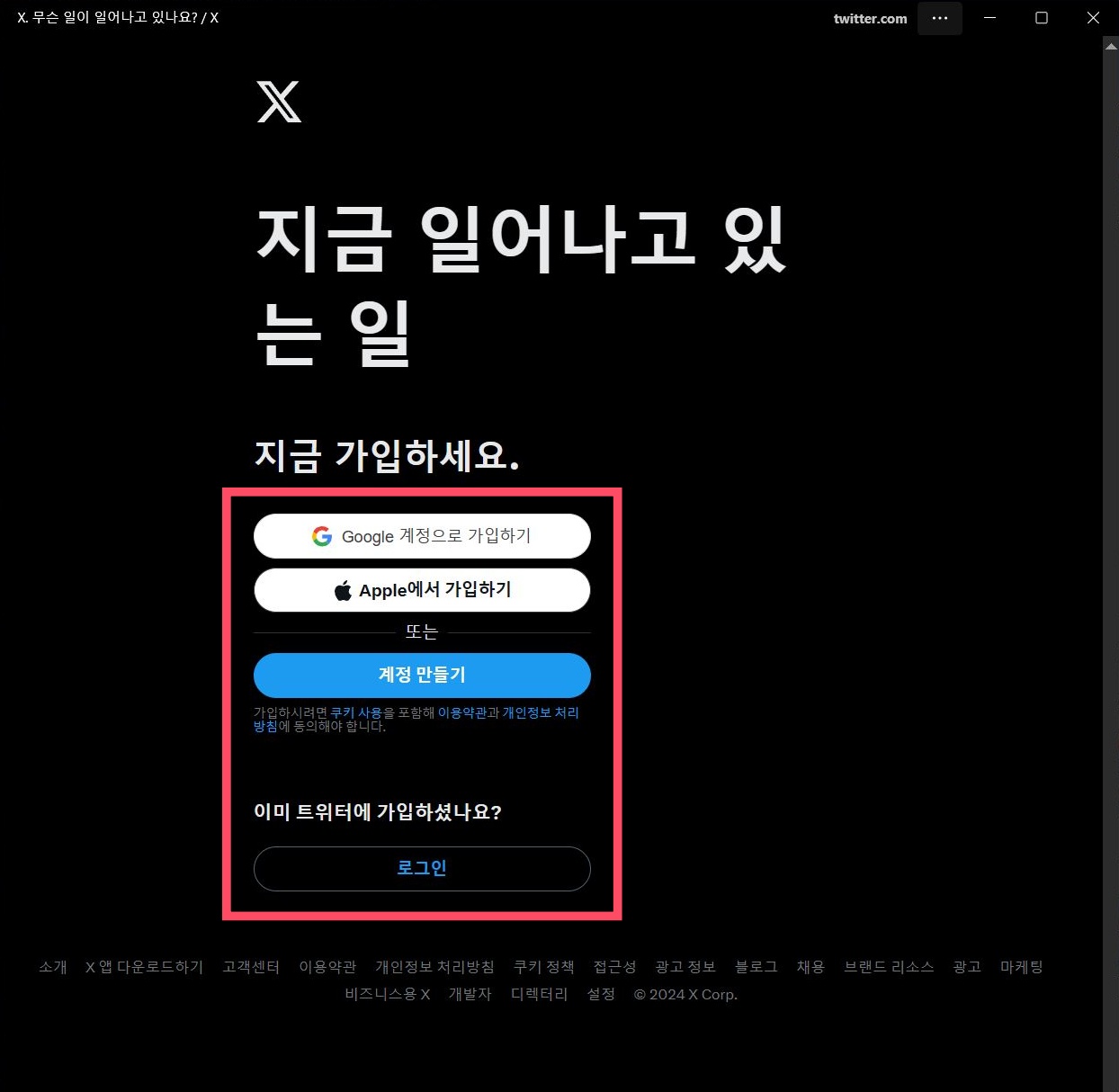
이후 트위터를 실행하면 (마이크로소프트 스토어 [열기 버튼] 또는 컴퓨터 작업 표시줄에 'Twitter' 검색) 로그인/계정 생성 화면을 볼 수 있다. 계정 가입이나 로그인을 마치면 이제 컴퓨터에도 트위터를 사용할 수 있다.
3. 트위터 홈페이지 접속 방법
X. 무슨 일이 일어나고 있나요?
뉴스 속보와 엔터테인먼트부터 스포츠와 정치까지, 실시간 코멘터리와 함께 이야기의 전말을 확인해 보세요.
twitter.com
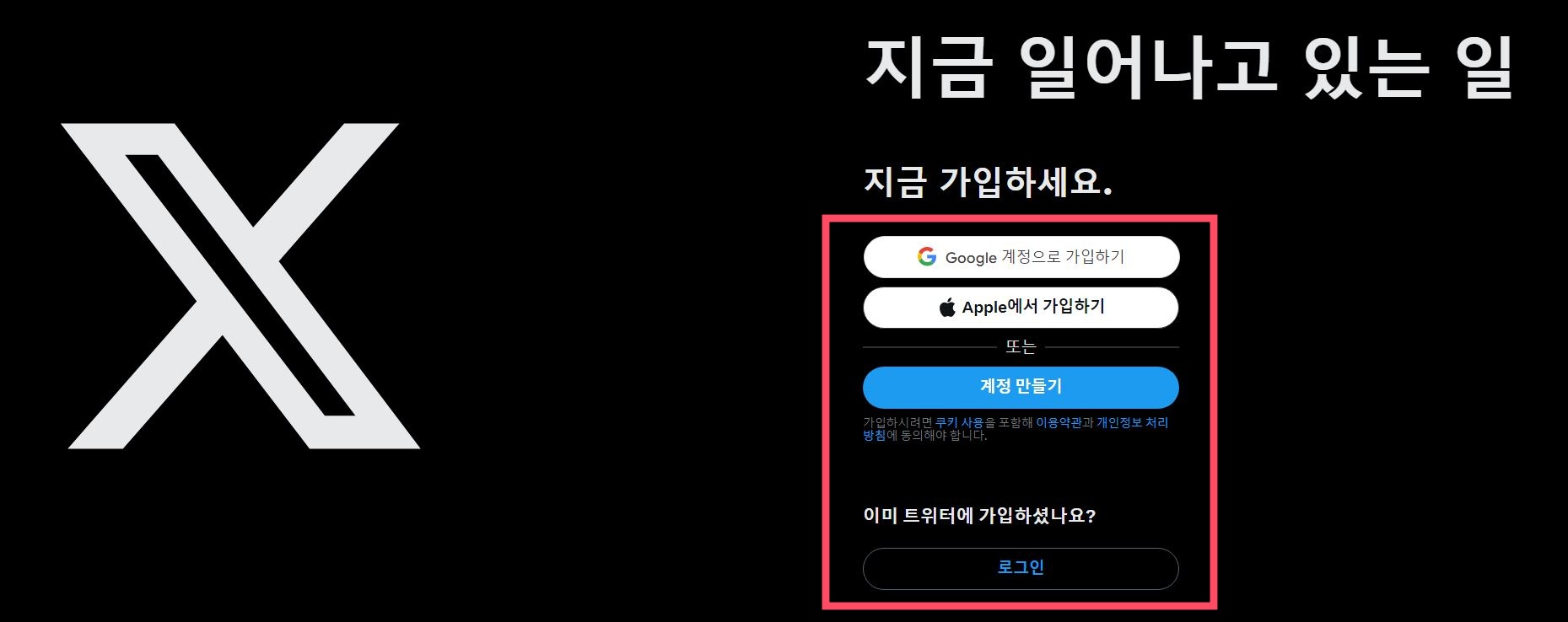
앞서 트위터 PC버전 앱 설치 방법(마이크로소프트 스토어)을 알아보았는데, 번거롭다면 앱 다운로드 없이 트위터 홈페이지에 직접 접속할 수 있다. 인터넷 검색 창에 트위터 검색 후 사이트에 접속하면 위 화면이 나올 텐데, 계정 가입 및 로그인을 진행하면 된다.
'IT 정보 > 소프트웨어' 카테고리의 다른 글
| 삼성 갤럭시 핸드폰 중국 위챗 스팸문자 신고 차단 방법 (0) | 2024.07.02 |
|---|---|
| 컴퓨터 윈도우 스크린샷 폴더 위치 확인 변경 방법 (0) | 2024.06.18 |
| 모바일 지진 경보 앱 소개 (한국 일본 대만) (0) | 2024.05.05 |
| 시그널 (Signal) 모바일 앱 PC버전 다운로드 및 사용 방법 (0) | 2024.04.13 |
| 스카이프(Skype) 모바일 PC버전 설치 방법과 요금제 안내 (0) | 2024.04.12 |
| 왓츠앱 PC버전 다운로드 설치 방법 안내 (0) | 2024.04.12 |
| 위챗 (Wechat) PC버전 다운로드 설치 방법 안내 (0) | 2024.04.12 |
| 인스타그램 PC, 노트북에서 사용하는 방법 (0) | 2024.04.09 |



